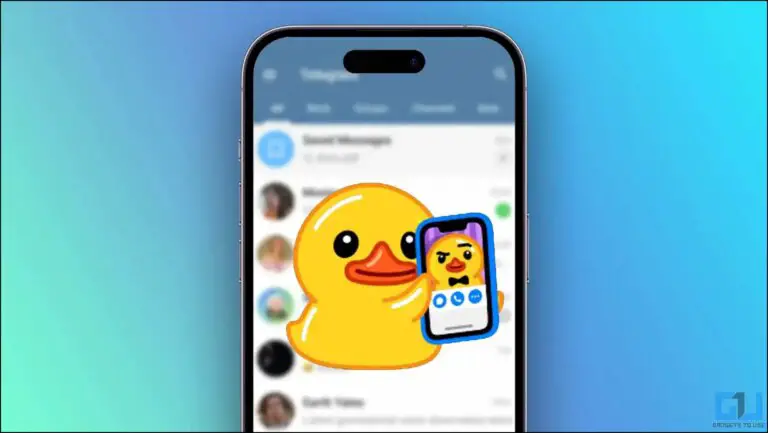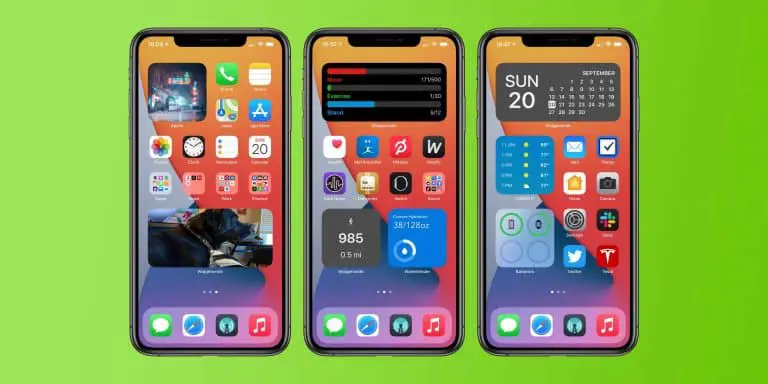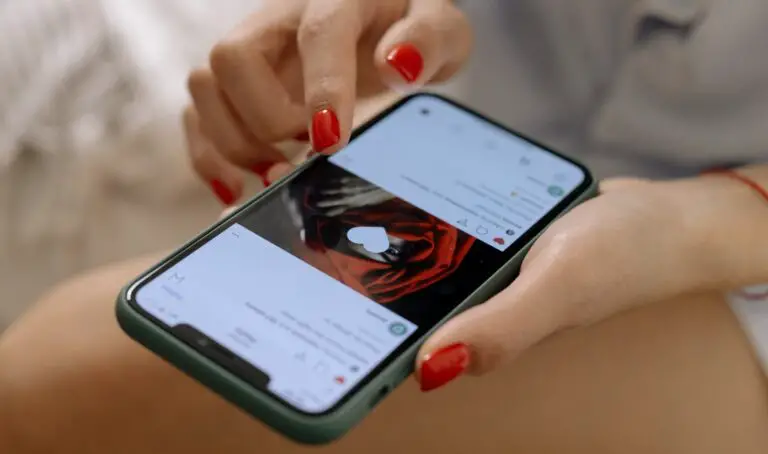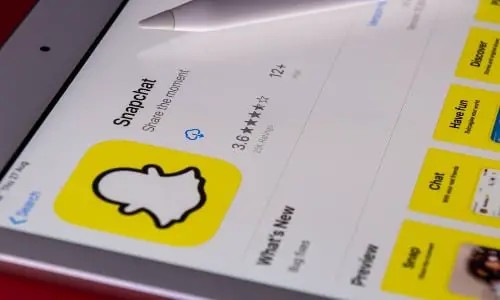10 tips och tricks för att använda Truecaller som ett proffs
Truecaller har blivit ett känt namn för de flesta av oss tack vare dess förmåga att identifiera okända samtal och skräppost. Appen har förbättrats dramatiskt med tiden, med många nya funktioner som läggs till varje år. Och nu har det blivit mycket mer än en nummerpresentation -app. Här är några intressanta och användbara Truecaller -tips och tricks detta hjälper dig att få ut det mesta av det.
Du kanske är intresserad av: bästa billiga sportklocka
Läs också: Så här tar du bort ditt telefonnummer från Truecaller
Bästa Truecaller -tips och tricks att använda 2023
Truecaller har introducerat flera nya funktioner med ett uppdaterat gränssnitt i de senaste uppdateringarna. Så innan du börjar, se till att uppdatera din app till den senaste versionen från Google Play Store eller App Store. Några av de tips och tricks nedan fungerar bara på Truecaller för Android, så kom ihåg dem.
1. Samtalsvarningar (förutsäg samtal innan du ringer)

Den använder data eller Wifi för att skicka varning från den som ringer till din så snart ett samtal görs. Eftersom internet är snabbare än ett vanligt mobilnät, når meddelandet dig innan själva samtalet går igenom.
Den här funktionen är aktiverad som standard. Det fungerar också bara med personer som har Truecaller installerat på sina Android -telefoner.
2. Välj anledningen till samtalet

Anledningen till samtalet visas på samtalsvarningarna och nummerpresentatorn på den andra personens telefon förutsatt att de är en Truecaller -användare. Från och med nu är den bara tillgänglig för Android.
För att använda den här funktionen, gå till Truecaller -inställningar> Allmänt> Aktivera anledningsanrop. Definiera tre skäl du kan välja mellan när du ringer. Du får möjlighet att välja en anledning när du ringer från Truecaller.
3. Visa profiler privat
När du verifierar någon på Truecaller får de automatiskt besked om att någon har tittat på hans profil. Premiummedlemmar kan till och med se namnen på personer som har tittat på deras profil.
Så för att se till att ingen vet att du kontrollerar deras nummer eller profil på Truecaller, gå till Truecaller -inställningar> Sekretesscenter> Aktivera privata visningsprofiler.
4. Dölj din tillgänglighet eller senast sett från andra

Truecaller visar en röd klockikon bredvid ett nummer om det är i tyst läge. På samma sätt kommer det att finnas en röd telefonikon om personen är upptagen med ett annat samtal. Det sist sett syns både på en kontakts profil och i samtalsloggen.
Om du inte vill att andra ska se din drifttid, gå till Inställningar> Sekretesscenter. Här stänger du av växeln för tillgänglighet. Observera att om du inaktiverar din senast setta status kommer du inte att se tillgängligheten för andra.
5. Nummerpresentation i helskärm
Normalt när du tar emot samtal visas Truecaller som ett popup-fönster i telefonens gränssnitt för inkommande samtal. Men nu kan du välja att använda Truecaller's Caller ID -gränssnitt, som ersätter telefonens standardgränssnitt för nummerpresentation.
Så här aktiverar du uppringnings -ID för helskärm i Truecaller:
- Öppna Truecaller och gå till inställningar.
- Klicka här Nummer id.
- Fortsätta Helskärm under Välj stil.
- Tryck på Ange som Defekt. Välj sedan Truecaller som standard telefonapp.
Det är allt. Alla inkommande samtal kommer nu att visas med ett fullskärms -Truecaller -gränssnitt. Det kommer att innehålla information om uppringaren samt en färg som anger typen av kontakt. Till exempel visas sparade kontakter blåa för sparade kontakter, röda för spammare, lila för prioriterade samtal och guld för Truecaller Gold -konton.
6. smart sms
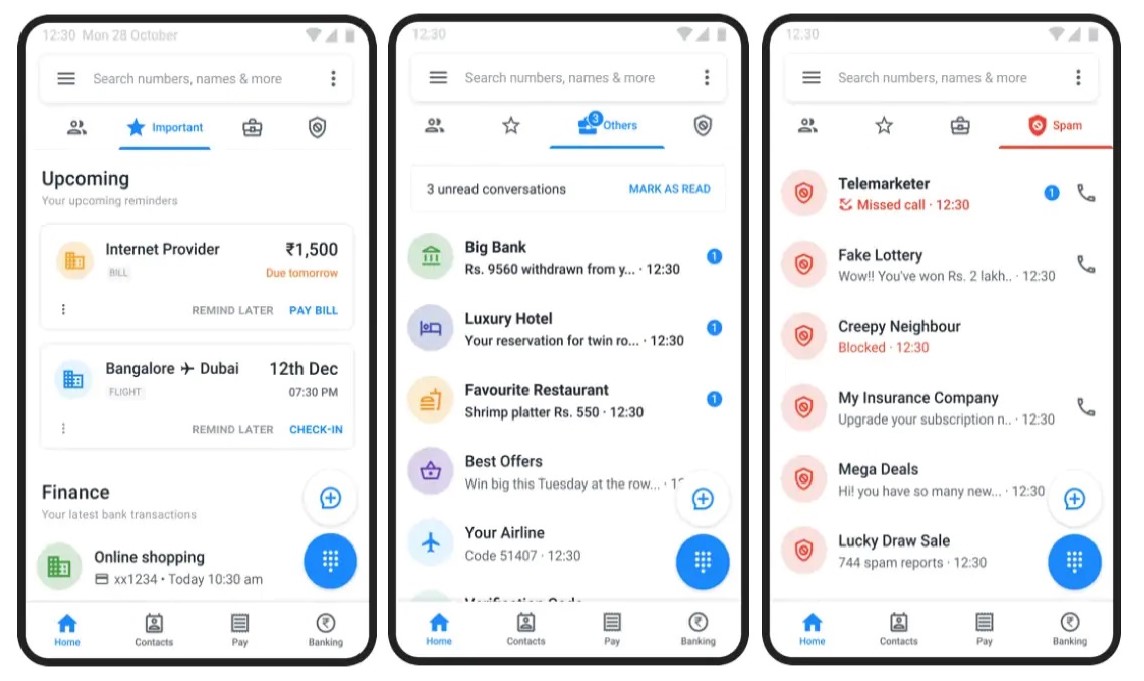
Fliken Viktigt innehåller alla ekonomiska meddelanden och betalningsmeddelanden. Det håller reda på fakturor, betalningar och budgetar. Dessutom får du resepåminnelser som flygförseningar och bokningar, spårning live, leveransstatus för bud, möten och mer.
Smart SMS -funktionen liknar mycket Microsofts SMS Organizer -app. Så om du vill behålla allt på ett ställe utan att äventyra funktionaliteten kan du använda Truecaller som din standardmeddelande -app.
7. Flash -meddelanden
Truecaller Flash Messaging är ett unikt sätt att skicka meddelanden till andra Truecaller -användare via Internet. Genom att använda det kan du snabbt skicka korta meddelanden, bilder och din plats andra Truecaller -användare som har aktiverat funktionen.
När du har skickat ett blixtmeddelande ringer den andra personens telefon kontinuerligt i 60 sekunder om den inte glider och läser meddelandet. Han kan också omedelbart svara på ditt meddelande med snabba förslag.
För att använda funktionen, gå till Inställningar> Allmänt> Aktivera Flash -meddelanden. Gå sedan till en kontaktprofil och tryck på glow ikon. Du kan sedan skicka text, uttryckssymboler, bilder och plats till den andra personen.
8. Ändra tema
Som standard använder Truecaller ett materialvitt tema. Men om du vill spara telefonens batteri kan du välja mörkt läge i inställningarna. Du kan ändra temat i Truecaller -inställningar> Utseende> Tema. Du har också en snabb genväg för att byta läge i sidofältets meny.
9. Få ett märke verifierat av Truecaller

Du kan starta processen genom att ansluta din profil till ett Facebook -konto där namnet matchar ditt namn i Truecaller. När systemet har tillräckligt med bevis på att ditt namn är korrekt, kommer det automatiskt att utfärda det verifierade märket.
För att ansluta ditt Facebook-konto, klicka på menyn med tre punkter högst upp till vänster. Välj här Redigera profil och klicka Lägg till Facebook. IPhone -användare kan hitta alternativet genom att klicka på deras avatar i det övre högra hörnet.
10. Bli uppmärksammad med Gold Caller ID
Truecaller erbjuder två betalalternativ: Premium och Gold. Truecaller Premium tar bort annonser, låter dig se vem som tittat på din profil samt avancerad skräppostblockering, fler kontaktförfrågningar / månad och ett premiummärke.
Å andra sidan ger Truecaller Gold dig ett Gold Caller ID utöver alla premiumfunktioner - ditt namn kommer att visas med ett Gold Caller ID för andra Truecaller -användare. Om du vill se professionell ut och minska risken att ditt samtal ignoreras kan du överväga att skaffa Truecaller Gold.
Slutsats - Bästa Truecaller -tips och tricks
Här är några av de praktiska Truecaller -tips och tricks som du kan använda för att få ut det mesta av din upplevelse. Mestadels älskade jag samtalsvarningsfunktionen eftersom den hjälper mig att förbereda mig i förväg för inkommande samtal. Och sedan, funktionen Call Reason, som jag ibland använder vid brådskande samtal.
Prova alla Truecaller -tips, tricks och funktioner som nämns ovan och meddela mig vilken som är din favorit i kommentarerna nedan. Håll utkik efter fler sådana här artiklar.
Du kanske också gillar: Bästa lasergravör/skärare
Hitta fler tips på neuf.tv